2025-04-30 16:20:33 • Abgelegt unter: PDF Kenntnisse • Bewährte Lösungen
Scalable Vector Graphics oder SVG ist ein XML-basiertes Bilddateiformat, das zur Darstellung zweidimensionaler Bilder verwendet wird und zusätzliche Unterstützung für Animationen bietet. Es lässt sich ohne die Hilfe von Zusatzprogrammen wie Adobe öffnen und betrachten. Dieses Format wird in den wichtigsten Webbrowsern wie Google Chrome, Mozilla Firefox, Internet Explorer und Safari eingesetzt und unterstützt eine Vielzahl von Texten, Formen, Farben, Zeichem- und Filtereffekten. Dennoch ist das Konvertieren von SVG in PDF hilfreich, wenn Sie sie mit anderen teilen oder von mehreren Geräten aus darauf zugreifen möchten. Doch wie konvertieren Sie SVG in PDF? Wie das geht, zeigen wir Ihnen in diesem Artikel.
Wie Sie SVG in PDF konvertieren
Für die Massenkonvertierung von Dateien sollen Sie am besten auf ein SVG-zu-PDF-Konvertierungsprogramm wie Adobe Illustrator setzen. Dieses Programm weist keine Begrenzung bei der Dateigröße auf, außerdem benötigen die Benutzer keine umfassenden technischen Kenntnisse. Die meisten Programme erfordern nur einfache Schritte zur Dateikonvertierung. Hier stellen wir Ihnen die Schritte zur Dateikonvertierung mit Drittanbieter-Software wie Adobe Illustrator vor.
Schritt 1. SVG-Datei hochladen
Suchen Sie in Adobe Illustrator die SVG-Datei im Dateimenü und wählen Sie „Öffnen“ oder drücken Sie „Strg + O“.

Schritt 2. SVG als PDF drucken
Wählen Sie im Menü „Datei“ die Option „Drucken“ oder drücken Sie die Tastenkombination „Strg + P“. Das Druckfenster öffnet sich. Im Dialogfenster „Drucken“ finden Sie eine Option für die Dateikonvertierung mit der Software eines Drittanbieters. Wählen Sie die Option und klicken Sie dann auf „OK“. Die PDF-Datei wird nun erstellt.
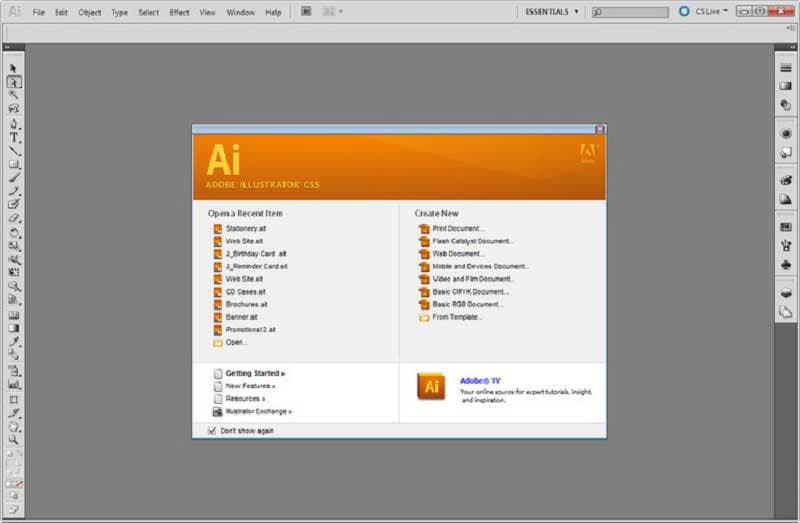
Der beste PDF-Editor für Windows und Mac
Wenn Sie online danach suchen, finden Sie viele Angebote für Dateikonvertierungsprogramme. Eine dieser Optionen ist Wondershare PDFelement - PDF Editor, das dank ihrer breiten Palette von Funktionen von vielen Nutzern als beste Software angesehen wird. Mit diesem leistungsstarken Profitool haben Sie die folgenden Möglichkeiten:
 G2-Wertung: 4.5/5 |
G2-Wertung: 4.5/5 |  100 % Sicher |
100 % Sicher |- Öffnen, Speichern, Drucken und Anpassen von PDF-Dateien auf verschiedene Arten.
- Ändern von Text und Grafiken in Ihren PDF-Dateien, indem Sie Elemente hinzufügen, entfernen oder in der Größe ändern.
- Sichern Ihrer Dateien mit einem Passwortschutz, um unbefugten Zugriff zu verhindern.
- Einfaches Verschlüsseln von Dokumenten mit einer personalisierten digitalen Signatur.
- Konvertieren von PDF-Dateien in gängige Dateiformate wie HTML, Word usw.
- Erstellen Ihres eigenen personalisierten PDF-Formulars mit Zusatzoptionen und einfaches Erstellen und Ausfüllen von PDF-Formularfeldern.
- Durchsuchbar- und Bearbeitbarmachen Ihrer PDF-Dateien oder gescannten PDFs mit standardisierter optischer Zeichenerkennung (OCR) in über 20 Sprachen.

Kostenlos Downloaden oder PDFelement kaufen jetzt sofort!
Kostenlos Downloaden oder PDFelement kaufen jetzt sofort!
PDFelement kaufen jetzt sofort!
PDFelement kaufen jetzt sofort!




Noah Hofer
staff Editor